Potreban je dodatni slobodan prostor na disku na kojem je instaliran Windows
Ako kada pokušate resetirati svoj Windows uređaj(reset your Windows device) i naiđete na poruku o pogrešci Potreban je dodatni slobodan prostor na disku na kojem je instaliran Windows(Additional free space is needed on the drive where Windows is installed) , onda vam ovaj post treba pomoći. U ovom ćemo postu pružiti najprikladnija rješenja koja možete pokušati uspješno riješiti ovaj problem u Windows 11/10 .
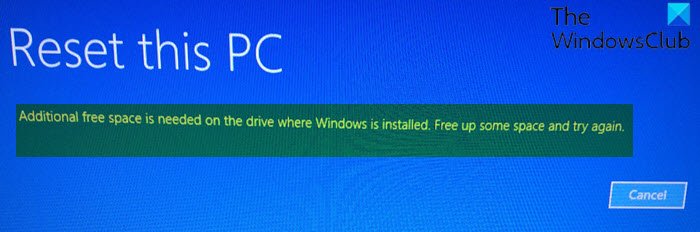
U nastavku(Below) je cijela poruka o pogrešci koju ćete dobiti kada naiđete na ovaj problem:
Additional free space is needed on the drive where Windows is installed. Free up some space and try again.
Oštećeni parametri sustava za pokretanje jedan su od mogućih razloga zašto imate problem s poništavanjem sustava Windows 10.
Potreban je dodatni(Additional) slobodan prostor na disku na kojem je instaliran Windows
Ako ste suočeni s ovim problemom, možete isprobati naša preporučena rješenja u nastavku bez posebnog redoslijeda i provjeriti pomaže li to riješiti problem.
- Pokrenite čišćenje diska
- Pokrenite CHKDSK
- Čista instalacija sustava Windows 10
Pogledajmo opis procesa koji se odnosi na svako od navedenih rješenja.
1] Pokrenite čišćenje diska
Kao što je navedeno u poruci o pogrešci, da biste oslobodili nešto prostora na disku, morate pokrenuti Disk Cleanup(run Disk Cleanup) . Provjerite jeste li uklonili sve neželjene datoteke uključujući datoteke za optimizaciju isporuke Windows Update(Windows Update Delivery Optimization Files) ili datoteke stare verzije sustava Windows .
Disk Cleanup je uslužni program za održavanje koji je razvio Microsoft za svoj Windows operativni sustav. Uslužni program skenira tvrdi disk vašeg računala u potrazi za datotekama koje vam više nisu potrebne, kao što su privremene datoteke, predmemorirane web stranice i odbijene stavke koje završavaju u košu za smeće(Recycle Bin) vašeg sustava . Osim ako ne uklonite te datoteke, s vremenom se zbrajaju i počinju zauzimati puno prostora na vašem računalu.
Uslužni program prikazuje identificirane datoteke i količinu prostora za pohranu koju svaka od njih koristi na vašem tvrdom disku. Vi odlučujete koje ćete stavke izbrisati prema važnosti koju pridajete datotekama i količini prostora na tvrdom disku koji ćete moći oporaviti.
Ako nakon operacije, a još uvijek dobivate dodatni slobodni prostor na disku na kojem je instaliran Windows,(Additional free space is needed on the drive where Windows is installed) poruka o pogrešci, možete isprobati sljedeće rješenje.
2] Pokrenite CHKDSK
Ovo rješenje zahtijeva da pokrenete CHKDSK(run CHKDSK) .
CHKDSK (izgovara se check disk) je naredba koja prikazuje izvješće o statusu za volumen, kao što je disk, i može ispraviti sve pogreške pronađene u tom volumenu. Za korištenje CHKDSK , računala moraju imati datoteku Autochk.exe već na svom sustavu.
Administratori imaju opcije za koje prekidače za pokretanje s CHKDSK .
- Na primjer, korištenje
/fgovori CHKDSK da popravi sve greške koje pronađe. - Korištenje
/rgovori CHKDSK -u da potraži i obnovi sve čitljive informacije u lošim sektorima diska.
3] Čista instalacija sustava Windows
U ovom trenutku, ako se problem nastavi, najvjerojatnije je to zbog neke vrste oštećenja sustava koja se ne može riješiti konvencionalno. U tom slučaju možete sigurnosno kopirati svoje datoteke/podatke, a zatim clean install Windows 11/10 i vidjeti hoće li to pomoći u rješavanju problema.
Hope this helps!
Related posts
Popravite pogrešku Crypt32.dll koja nije pronađena ili nedostaje u sustavu Windows 11/10
Kako riješiti problem sudara s potpisom diska u sustavu Windows 11/10
Pogreška ID-a događaja 158 - Dodjela identičnih GUID-ova diska u sustavu Windows 10
Ovo računalo nije moguće nadograditi na Windows 10 zbog Parity Storage Spaces
Popravi pogrešku ShellExecuteEx neuspjela u sustavu Windows 11/10
Kako riješiti pogreške Microsoftovog sigurnosnog skenera u sustavu Windows 10
Pogreška CTF Loadera - CTF Loader je prestao raditi na Windows 10
Kako popraviti pogreške Kernel32.dll u sustavu Windows 11/10
Instalirajte Realtek HD Audio Driver Greška, pogreška OxC0000374 na Windows 10
Popravi naziv događaja problema BEX64 u sustavu Windows 10
Navedeni korisnik nema valjanu pogrešku profila
Došlo je do pogreške pri primjeni atributa na datoteku u sustavu Windows 11/10
Popravak pogreške 1962, na računalima sa sustavom Windows 11/10 nije pronađen operativni sustav
Hid.dll nije pronađen ili nedostaje pogreška u sustavu Windows 10
Dajte nam minutu, ažuriramo poruku aplikacije na Windows 11/10
Ova aplikacija ne može otvoriti pogrešku za aplikacije Fotografije, Xbox Game Bar, Kalkulator itd
Postavljanje sustava Windows nije moglo konfigurirati Windows za rad na hardveru računala
Popravite pogreške LiveKernelEvent na Windows računalima
Popravite pogrešku Steam Missing Content Manifest na računalu sa sustavom Windows
Popravite problem NET HELPMSG 2182 s uslugom BITS u sustavu Windows 11/10
